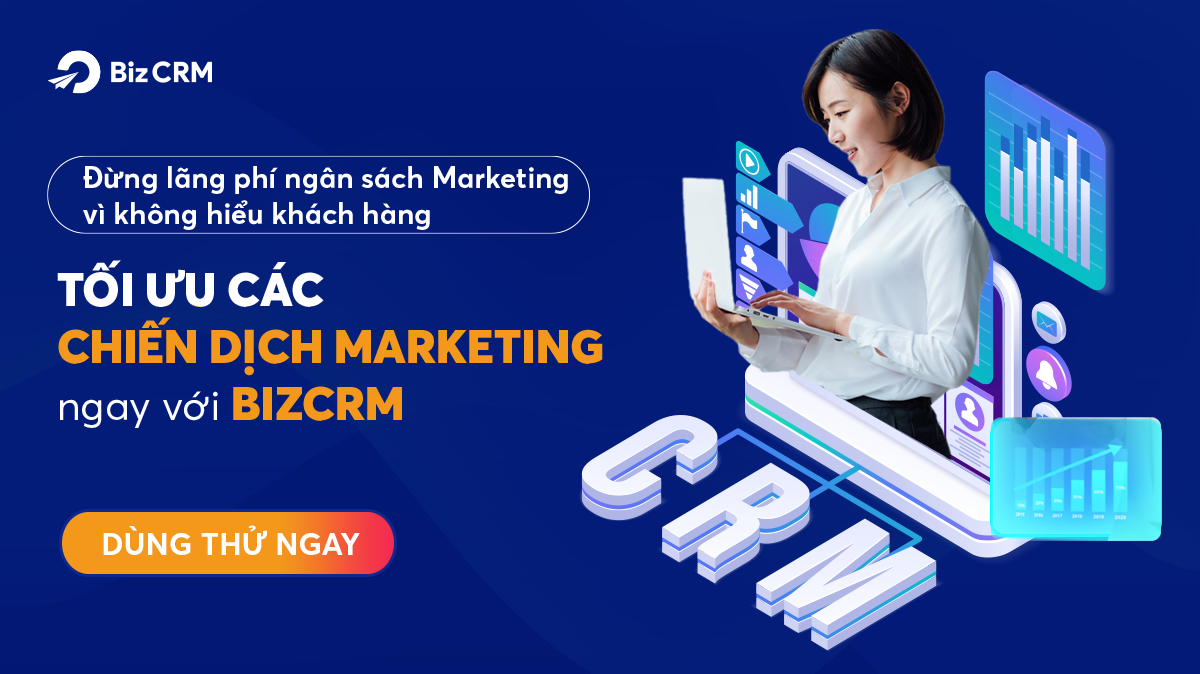Seoquake là gì? Cách sử dụng Seoquake hiệu quả trên Google Chrome, Coccoc, Mozilla Firefox
Seoquake được xem là trợ thủ đắc lực cho các Seoer trong quá trình phân tích đối thủ, phân tích từ khóa. Vì thế, các thông tin như Seoquake là gì? Cách cài đặt như thế nào? Chức năng của các thành phần trong Seoquake …. rất cần thiết để các seoer tìm hiểu và vận dụng. Hiểu được nhu cầu đó, Bizfly sẽ chia sẻ từ A - Z các kiến thức về công cụ này cho bạn qua nội dung sau đây!
SEOquake là gì?
SEOquake là công cụ SEO miễn phí hỗ trợ cho các seoer trong quá trình tối ưu SEO Onpage. Công cụ được cung cấp trên các trình duyệt web thông dụng hiện nay. Thông qua vài thao tác cài đặt đơn giản, bạn đã có thể sử dụng SEOquake một cách dễ dàng với nhiều dữ liệu hữu ích.

SEOquake hiện hỗ trợ sử dụng cho 5 trình duyệt là: Coccoc, IE, Opera Mozilla Firefox và Google Chrome. Trong đó, Extensions là tiện ích mở rộng của chrome hay add-on tiện ích mở rộng trên Firefox đều là các chương trình nhỏ được tích hợp kèm tính năng trên các trình duyệt có sẵn.
Tuy nhiên, hiện nay SEOquake chưa có phiên bản hỗ trợ trên nền tảng Mobile. Do đó, nếu SEOquake được phát triển thêm với phiên bản trên smartphone, sẽ giúp người dùng sử dụng SEOquake dễ dàng ở mọi lúc, mọi nơi.
Vì sao cần cài đặt SEOquake?
Cho đến hiện nay, hầu hết những người làm việc trong lĩnh vực Marketing SEO đều biết và vận dụng công cụ này. Không chỉ vì nền tảng này sử dụng miễn phí mà bởi các công dụng sau:
- Hỗ trợ seoer phân tích và tìm backlink chất lượng
- So sánh tên miền và URL
- Cung cấp gần như đầy đủ các thông tin cụ thể thuộc bất cứ website nào.
- Phân tích cả Internal Link và External Link.
- Cung cấp thêm nhiều nguồn dữ liệu xã hội khác.

Chức năng của mỗi thành phần trên Seoquake
Seoquake sẽ bao gồm nhiều thành phần và mỗi thành phần sẽ có một chức năng riêng:
- Thẻ Page Information: Chứa toàn bộ các thông tin cơ bản của website. Nhờ thẻ này bạn sẽ dễ dàng rà soát được nhiều nội dung như: thẻ meta keywords, thẻ title, thẻ meta description, URL, thông tin về chủ server hoặc các internal link và external link.
- Thẻ Google Pagerank: Thể hiện thứ hạng và độ tin cậy của website trên Google. Pagerank là chỉ số chủ yếu đánh giá thứ hạng từ khóa của website, khi pagerank cao, đồng nghĩa với thứ hạng tìm kiếm càng cao.
- Thẻ Google Index: Cho biết trang web đã được google đánh chỉ mục, thường biểu thị dưới dạng biểu tượng màu xanh hoặc màu đỏ. Nếu là màu xanh thì đồng nghĩa với việc website của bạn đã được Google lập chỉ mục và có thể được xuất hiện trong kết quả tìm kiếm. Ngược lại, nếu hiển thị màu đỏ, trang web đó không được Google lập chỉ mục và tất nhiên không xuất hiện trong kết quả tìm kiếm.
- Thẻ Alexa Rank (Rank): Dùng để đánh giá mức độ phổ biến của website tại một quốc gia cụ thể. Chỉ số này thấp thì càng tốt, vì khi đó website càng có uy tín.
- Thẻ Twitter Tweets: Giúp đo lường số lượng người dùng đến từ nền tảng Twitter. Lưu ý, lượng người dùng đến từ mạng xã hội càng cao thì website càng có độ tin cậy càng.
Chức năng của mỗi thành phần trên Seoquake
- Thẻ Webarchive age: Cung cấp thông tin về thời gian tạo tên miền hay còn gọi là độ tuổi của website. Tuổi càng cao, độ uy tín càng lớn và chứng tỏ website đã có thời gian hoạt động lâu dài.
- Thẻ Facebook likes: Hiển thị lượt like từ người dùng Facebook cho website của bạn.
- Thẻ Google PlusOne: Thể hiện lượt liên kết website qua Google. Chỉ số này càng cao chứng tỏ website của bạn đang có nhiều lợi thế.
- Thẻ Whois: Hiển thị thông tin liên quan đến chủ sở hữu website, IP, máy chủ DNS.
- Thẻ Page Source: Giúp người dùng hiểu rõ về code website để dễ dàng trong việc tìm hiểu mã nguồn cũng như các thông tin code web thông qua thẻ.
Cách cài đặt Seoquake cho các trình duyệt
Dưới đây, Bizfly sẽ chia sẻ đến bạn cách cài đặt Seoquake trên các trình duyệt phổ biến một cách đơn giản và chi tiết nhất:
Seoquake với trình duyệt Chrome
Để thực hiện cài đặt trên trình duyệt chung, bạn cần truy cập vào Chrome Web Store > tìm kiếm SEOquake > Ấn chọn “Thêm vào trình duyệt” > Ấn “Thêm tiện ích”. Đến đây là bạn có thể hoàn tất cài đặt Seoquake cho trình duyệt Chrome.
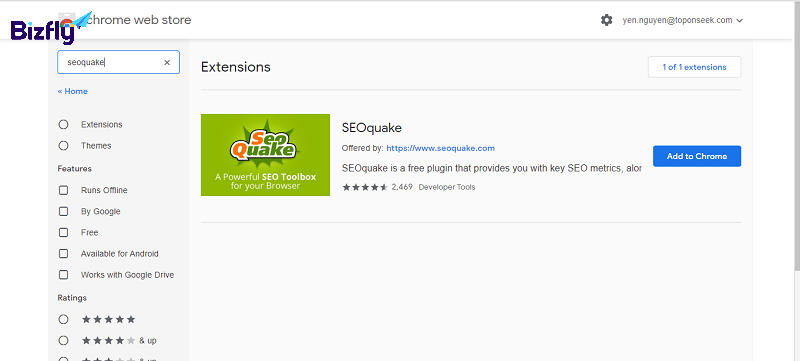
SEOquake với trình duyệt Coccoc
Để cài đặt SEOquake trên Coccoc bạn cũng cần thực hiện các bước tương tự Chrome. Đầu tiên, tải addon SEOquake vào Coccoc thông qua link này:
https://chrome.google.com/webstore/detail/seoquake/akdgnmcogleenhbclghghlkkdndkjdjc?hl=v
Tiếp đó, ấn nút “Thêm vào Chrome” -> Chọn “Thêm tiện ích” là hoàn thành cài đặt Seoquake cho Coccoc.
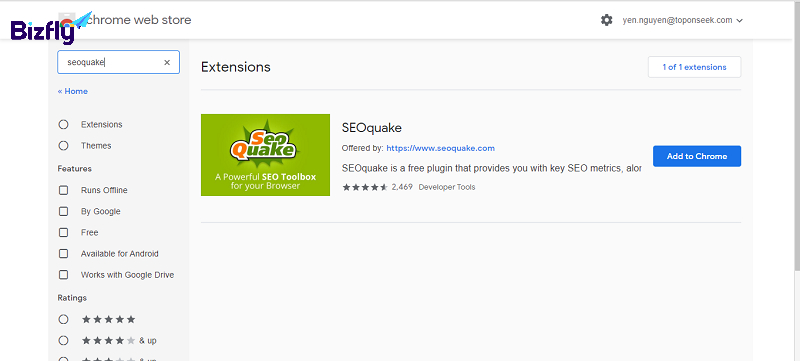
SEOquake với trình duyệt Mozilla Firefox
Tương tự Chrome và Coccoc bạn cần tiến hành addon SEOquake cho trình duyệt Mozilla Firefox tại link này:
https://addons.mozilla.org/vi/firefox/addon/seoquake-seo-extension/
Sau đó ấn “Thêm vào Firefox” để thêm SEOquake vào trình duyệt > nhấn Thêm.
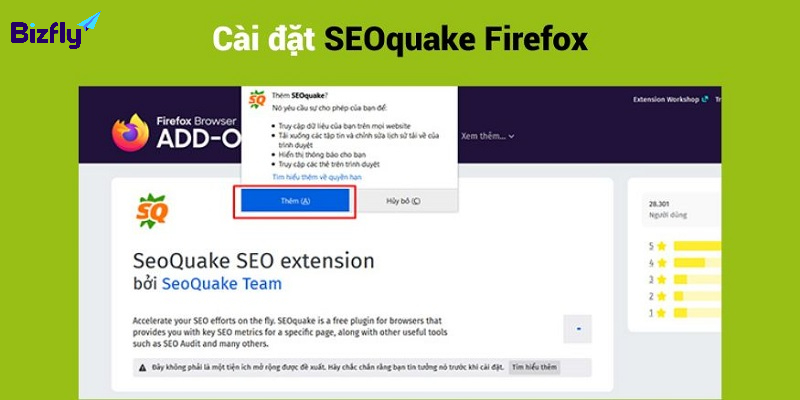
Các bước sử dụng SEOquake
Một số cách sử dụng SEOquake hiệu quả mà Bizfly sắp chia sẻ sẽ đem lại hiệu quả cao trong quá trình tối ưu SEO cho website:
On-page SEO Audit
On-page SEO audit là tính năng phát hiện những lỗi có trên HTML page. Khi thực hiện audit, bạn sẽ nắm được các vấn đề như: Thẻ meta description, tỷ lệ HTML, text, thẻ alt hoặc độ dài tiêu đề,…Thực hiện những thao tác này theo các bước:
Tải trang lên trình duyệt >Bấm chọn icon SEOquake đã gắn trên trình duyệt > Cửa sổ pop-up sẽ hiện ra, ấn chọn “Diagnosis”.

Phân tích mật độ hiển thị từ khóa
Thao tác này sẽ giúp bạn biết được từ khóa đang phân bổ trên toàn trang web. Ngoài ra tính năng còn cho biết biết tần suất lặp lại của từ khóa. Thao tác phân tích mật độ từ khóa được tiến hành như sau:
Tải trang lên trình duyệt > Bấm vào icon SEOquake ở góc phải màn hình -> Cửa sổ pop-up mở ra ấn chọn Density.

Phân tích Internal & External Link
Tính năng này của SEOquake giúp người dùng nắm được thông tin của các Internal Link trên website và External Link bên ngoài. Ngoài ra, còn cung cấp lượt theo dõi của người dùng đối với website, form đăng ký,...
Thực hiện phân tích Internal Link và External Link theo các bước sau đây:
Tải trang lên SEOquake -> ấn vào icon SEOquake ở góc phải màn hình -> Cửa sổ pop-up mở ra ấn chọn Internal link hoặc External link để tra cứu.

So sánh Domain hoặc URL
Bạn cần nhấn vào mục Compare URLS ở phía cuối cùng để dễ dàng so sánh các thông tin về URL/ Domain thuộc website của mình với đối thủ.
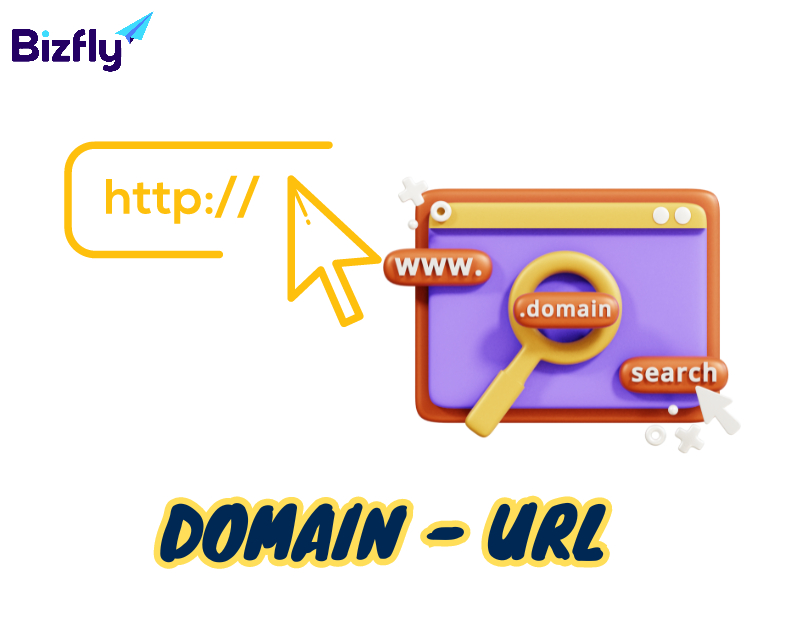
Hướng dẫn bật/tắt - xóa Seoquake trên trình duyệt
Cùng Bizfly đi tìm hiểu cách bật/tắt/xóa SEOquake trên trình duyệt một cách đơn giản và dễ dàng nhất nhé!
Cách bật/tắt Seoquake trên trình duyệt
Thông thường, khi đã hoàn tất việc cài đặt SEOquake, nếu muốn bật hoặc tắt bạn chỉ cần gạt nút kích hoạt ở bên phải màn hình khi đã nhấn vào công cụ này. Để bật SEOquake lại bạn chỉ cần thực hiện thao tác như lúc tắt, tức là bấm lại icon SEOquake là xong.

Cách xóa SEOquake trình duyệt
Để xóa SEOquake cho trình duyệt bạn cần thực hiện các thao tác sau đây:
- Nếu là nền tảng Chrome: Bạn cần nhấn vào biểu tượng 3 chấm ở phía trên cùng bên phải của trình duyệt.
- Nếu là nền tảng Firefox: Bạn phải truy cập biểu tượng Extension nằm ở trên cùng phía bên phải trình duyệt. Phía dưới bấm vào biểu tượng răng cưa > Ấn Remove Extension để xóa.

Vừa rồi Bizfly đã chia sẻ đến bạn toàn bộ thông tin quan trọng về SEOsquake. Hy vọng qua cách giới thiệu trên đây, chúng tôi đã giúp cho bạn có được những kiến thức cơ bản cũng như cách sử dụng SEOquake trong quá trình tối ưu SEO cho website. Bizfly

TỐI ƯU HOẠT ĐỘNG MARKETING, NHÂN ĐÔI DOANH SỐ
Nền tảng tự động hóa marketing đa kênh ứng dụng AI: Email, SMS, chatbot, landing page, nuôi dưỡng & chấm điểm lead. Giúp tối ưu chi phí, tăng X2 tỷ lệ chuyển đổi – hơn 10.000 doanh nghiệp tin dùng.
 Về trang chủ Bizfly
Về trang chủ Bizfly
 Đăng nhập
Đăng nhập





 Marketing
Marketing 
 Loading ...
Loading ...